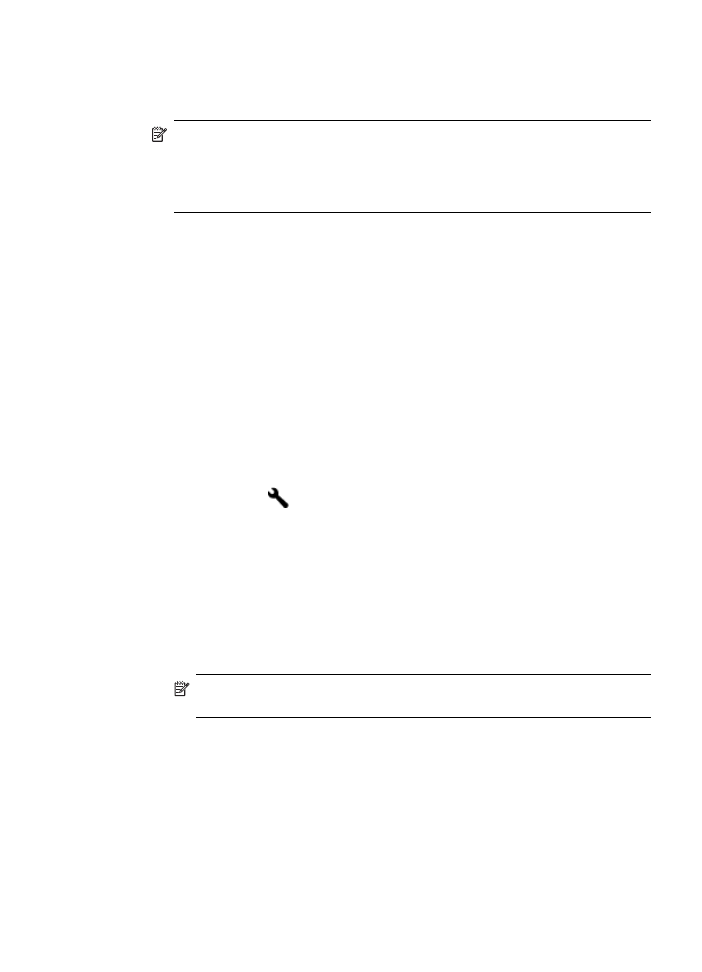
Промяна на настройките на функцията за получаване на факсове на
компютъра или на Mac
Можете по всяко време да актуализирате настройките за получаване на факсове
на компютър от страницата с факс настройки в центъра за готови решения на
самия компютър. Можете да изключите функцията за получаване на факсове на
компютър и да забраните отпечатването на факсове от контролния панел на
устройството.
Промяна на настройките от контролния панел на устройството
1. Натиснете бутона (Setup (Настройка)), изберете Basic Fax Setup
(Основна настройка на факса), след което Fax to PC (Получаване на факсове
на компютър).
2. Изберете настройката, която искате да промените. Можете да промените
следните настройки:
•
View PC hostname (Преглед на името на хоста на компютъра):
Прегледайте името на компютъра, настроен да е администратор на
функцията за получаване на факсове на компютър.
•
Turn Off (Изкл.): Изключване на функцията за получаване на факсове на
компютър.
Забележка Използвайте центъра за готови решения, за да включите
функцията за получаване на факсове на компютър.
•
Disable Fax Print (Забраняване на печат на факсове): Изберете тази
опция, за да печатате факсове при получаването им. Ако изключите
функцията за печат, цветните факсове ще продължат да се отпечатват.
Получаване на факс
111
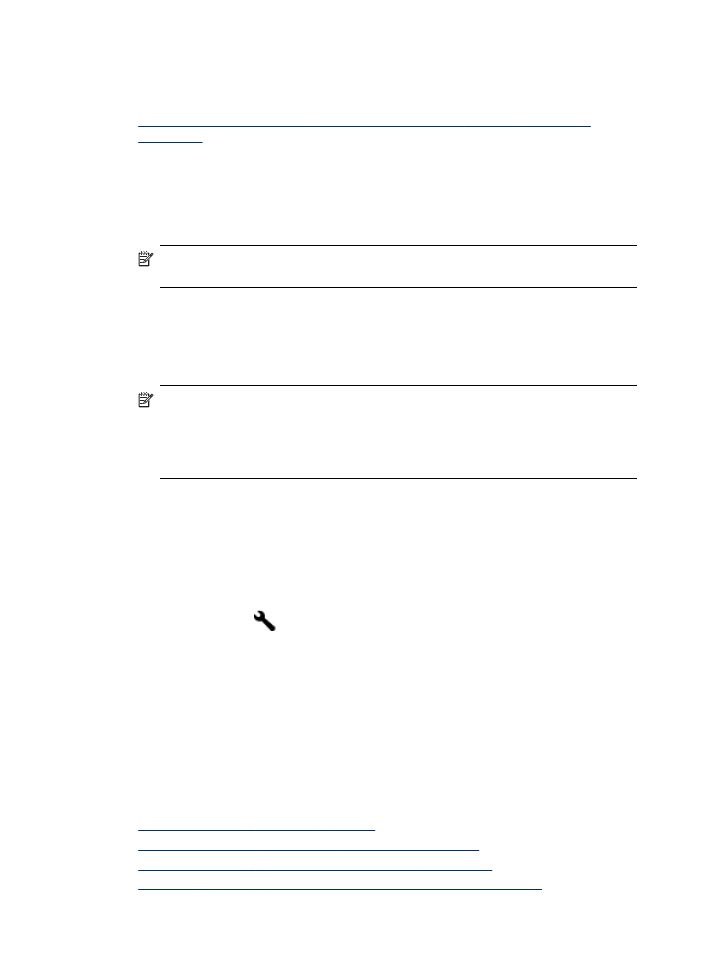
Промяна на настройките за получаване на факсове на компютър от
центъра за готови решения (Windows)
1. Отворете центъра за готови решения. За допълнителна информация вж.
Използване на "HP Solution Center" (Центъра на HP за готови решения)
(Windows)
.
2. Изберете Settings (Настройки), а след това Fax Settings (Настройки на
факса).
3. Изберете раздела Fax to PC Settings (Настройки за получаване на факсове
на компютъра).
4. Направете желаните промени в съответните настройки. Натиснете бутона OK.
Забележка Направените промени ще се запишат върху оригиналните
настройки.
Промяна на функцията за получаване на факсове на Mac от HP Setup
Assistant (Помощник за инсталиране на HP)
1. Щракнете върху иконата на HP Device Manager (Диспечер на устройства на
HP) в Dock.
Забележка Ако HP Device Manager (Диспечер на устройства на HP) не се
показва в Dock, щракнете върху иконата на Spotlight от дясната страна на
лентата с менюта, въведете “HP Device Manager” (Диспечер на
устройства на HP) в полето, след което щракнете върху записа на HP
Device Manager (Диспечер на устройства на HP).
2. Следвайте инструкциите на екрана в помощника за настройване, за да
създадете и споделите мрежовата папка.
Помощникът за настройване ще запази автоматично конфигурациите в
устройството на HP. Можете също да конфигурирате до 10 целеви папки за
всяко устройство на HP.